Google säkerhetskopierar automatiskt dina texter, men om du behöver mer kontroll över var de sparas och vill starta en manuell säkerhetskopiering måste du lita på en alternativ tjänst. Tack och lov finns det många alternativ tillgängliga gratis, och det är enkelt att ställa in saker.
Produkter som används i den här guiden
- Lagra allt: SMS Backup & Restore (Gratis i Google Play Butik)
Så här säkerhetskopierar du automatiskt dina SMS-meddelanden till Google Drive
Google har inkluderat en bekväm säkerhetskopieringstjänst för SMS-meddelanden och mycket mer som använder Google Drive för att lagra säkerhetskopior av all din personliga information så att den är tillgänglig att återställa när du byter till en ny telefon. Nackdelen är att data är begränsade till Google Drive, äldre säkerhetskopior raderas med tiden och du kan inte återställa en äldre säkerhetskopia på din telefon som du vill.
- Svep nedåt från toppen för att visa anmälningsskugga.
- Tryck på inställningar ikon.
-
Svep uppåt för att komma till botten av inställningssidan.
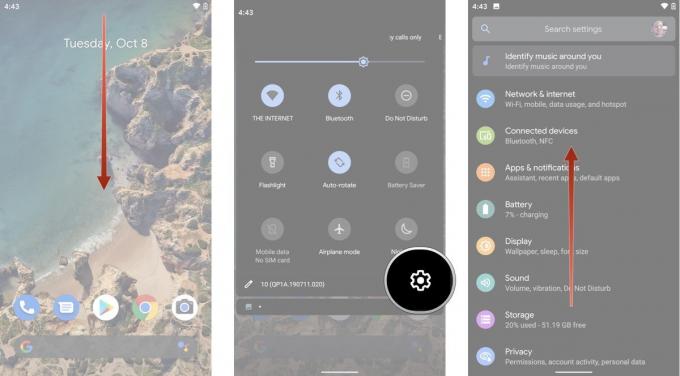 Källa: Android Central
Källa: Android Central - Knacka Google.
- Knacka Säkerhetskopiering.
-
Knacka Säkerhetskopiera nu
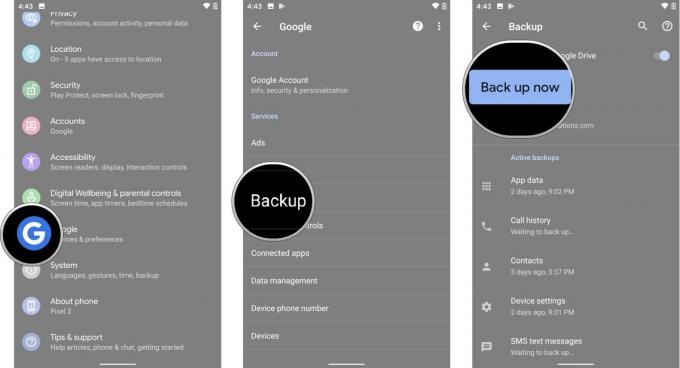 Källa: Android Central
Källa: Android Central
Dina säkerhetskopior visas i huvudmenyn på Google Drive och du kan också komma åt Googles säkerhetskopieringsinställningar från Google Drive-inställningar.
Verizon erbjuder Pixel 4a för bara $ 10 / månad på nya obegränsade linjer
En sak som inte ingår i denna grundläggande säkerhetskopieringstjänst är MMS-media, men Google erbjuder tjänsten som en del av en Google One-prenumeration. Om du också har märkt att du har slut på lagringsutrymme på din Google Drive kan det kosta $ 2 per månad vara mer än värt det när du inser att det också gör att du kan säkerhetskopiera alla de minnen och memes du har skickat via text.
Så här säkerhetskopierar du automatiskt dina SMS-meddelanden med en tredjepartsapp
Medan Google Backup gör ett ganska bra jobb kanske du vill ha ett sätt att säkerhetskopiera dina SMS-meddelanden i en annan molntjänst och återställa till din telefon när du vill. Den app vi rekommenderar är SMS Backup & Restore, som du kan ladda ner gratis från Play Store.
- Starta Google Play Butik från din startskärm eller applåda.
- Tryck på sökruta och sök efter SMS-säkerhetskopiering och återställning
-
SMS Backup & Restore av SyncTech Pty Ltd bör vara det bästa resultatet. Knacka Installera
 Källa: Android Central
Källa: Android Central - Knacka Öppen.
- Knacka Komma igång.
-
Appen kommer att be om tillstånd för att komma åt dina kontakter, ringa och hantera telefonsamtal, få tillgång till dina telefonsamtalsloggar, få tillgång till foton, media och filer och skicka och visa SMS-meddelanden på din enhet. Knacka Tillåta på alla dessa.
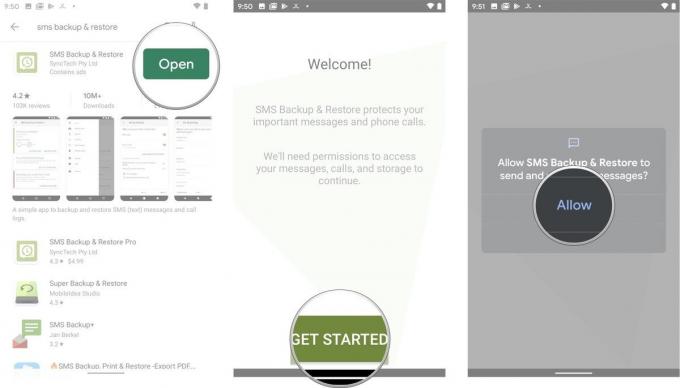 Källa: Android Central
Källa: Android Central - Knacka Ställ in en säkerhetskopia.
- Välj vad du vill säkerhetskopiera, men särskilt meddelanden (det är därför du är här, eller hur?). Med de avancerade alternativen kan du säkerhetskopiera medie- och gruppmeddelanden, som kan ställas in för alla meddelanden eller bara välja konversationer. När du är klar trycker du på Nästa
-
Därefter får du välja en molntjänst för att lagra dina data. Du kan välja mellan Google Drive, Dropbox och OneDrive.
 Källa: Android Central
Källa: Android Central - Knacka Logga in för att ansluta din valda molnlagringstjänst för att vara din säkerhetskopieringslagring. Det är här du också kan ställa in om du vill att äldre meddelanden ska raderas automatiskt efter ett visst antal dagar.
- När du har loggat in kan du skicka en testfil för att vara säker på att allt fungerar som det ska. När du är redo trycker du på Spara.
-
Nu ser du uppladdningsalternativ där du kan välja om du vill säkerhetskopiera dina meddelanden Över Wi-Fi och / eller Under laddning.
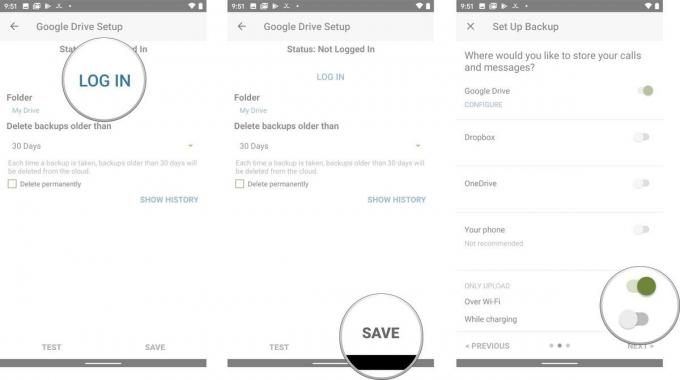 Källa: Android Central
Källa: Android Central - Knacka Nästa.
- Nu kan du välja när du vill säkerhetskopiera dina data. Dina alternativ är dagliga, veckovisa eller timme. Du har också avancerade alternativ här för att ställa in en exakt tid när du vill att dina schemalagda säkerhetskopior ska köras och möjligheten att stänga av aviseringarna som säger att en säkerhetskopia har slutförts.
-
Knacka Säkerhetskopiera nu.
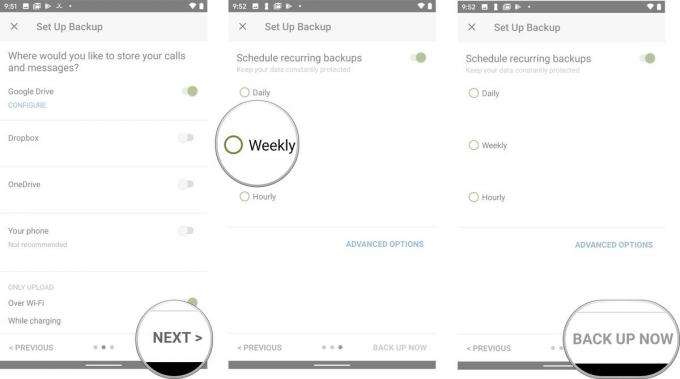 Källa: Android Central
Källa: Android Central
Om du bestämmer dig för att bara säkerhetskopiera dina meddelanden lokalt får du ett meddelande om att du riskerar att förlora dina säkerhetskopior om du tappar eller skadar din enhet. Du kommer också att varnas om att om du ställer in säkerhetskopior som ska lagras i standard intern lagring, vill du överföra dem till en extern lagringsenhet när du väljer att byta telefon.
Dina textmeddelandekonversationer säkerhetskopieras nu automatiskt till vart du än väljer att säkerhetskopiera dem!
Hur du återställer dina SMS-meddelanden med SMS Backup & Restore
När du har säkerhetskopierat dina SMS (igen, om du bara hittat den här artikeln och inte hade din meddelanden säkerhetskopierade på något sätt, du är i princip otur), kan du återställa dem på en ny enhet eller på samma.
- Lansera SMS Backup & Restore från din startskärm eller applåda.
- Knacka Återställ.
-
Tryck på kryssrutor intill säkerhetskopior du vill återställa. Beroende på vad du valde att säkerhetskopiera kan du ha både samtalsloggar och SMS-meddelanden.
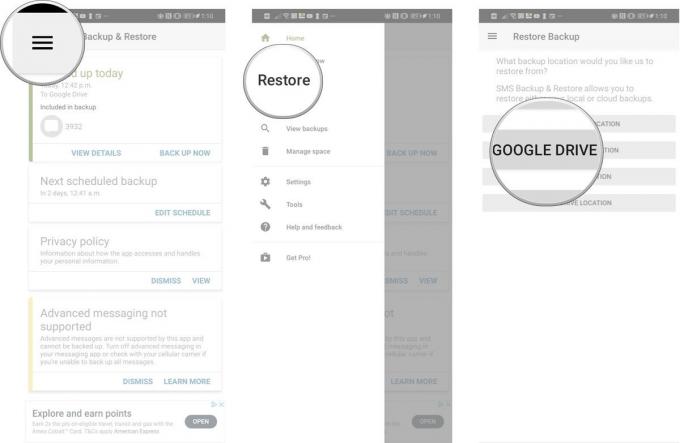 Källa: Android Central
Källa: Android Central - Tryck på pil intill Säkerhetskopior av SMS-meddelanden om du har lagrat flera säkerhetskopior och vill återställa en specifik.
- Knacka Återställ.
-
Knacka OK. Denna informationsruta informerar dig om att för att återställa dina meddelanden måste du tillfälligt ställa in SMS Backup och Restore som standardapp för meddelanden.
 Källa: Android Central
Källa: Android Central - Knacka Ja. Dina meddelanden och / eller samtalsloggar börjar återställas.
- Knacka Stänga när återställningen är klar.
Och där har du det! Dina meddelanden (och kanske till och med dina samtalsloggar) har återställts! Om du har bestämt dig för att säkerhetskopiera dina data till en molntjänst, bör du också kunna återställa dina gamla meddelanden till en ny telefon genom att följa samma steg. Eftersom data lagras i en XML-fil är den kompatibel med alla Android-enheter, oavsett märke eller modell.
Allt du behöver för att säkerhetskopiera meddelanden på vilken telefon som helst
Den här appen är det bästa resultatet när du söker efter SMS-säkerhetskopior och med goda skäl. Det är en pålitlig app som fungerar med de mest populära molnlagringstjänsterna och bäst av allt är den gratis.
